在日常生活和工作中,PDF文档因其跨平台兼容性和不可轻易编辑的特性,被广泛应用于文件传输和存储。
然而,有时为了保护文档版权,我们需要在PDF中添加水印,下面就来给大家分享三种PDF添加水印的方法!

01 迅捷PDF转换器
迅捷PDF转换器是一款功能强大、操作简单的PDF转换软件,它不仅支持PDF与Word、Excel、JPG、PPT等格式之间的转换,还具备PDF合并、PDF压缩、PDF翻译等功能。

首先在软件界面中找到“PDF操作”选项,选择“PDF编辑”功能,点击“添加文件”按钮,将PDF文件导入软件中;
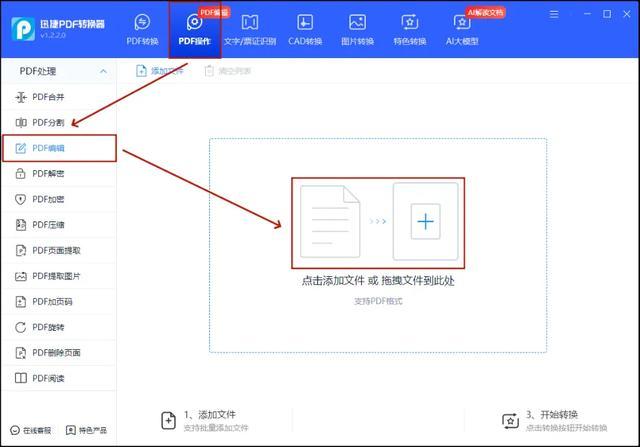
软件提供了实用编辑工具,如添加文字、图像、图章、注释等,可以自由选择添加水印的类型,完成后保存文件即可;

此外,软件还提供了各种AI功能,其中AI写作功能备受打工人喜爱,只需输入文章标题或主题内容,即可生成相关文章,减轻写作负担。

02 iLovePDF
iLovePDF是一款在线PDF处理工具,提供了包括PDF加水印在内的多种PDF处理功能。

首先在网站首页找到并点击“水印”功能,上传需要添加水印的PDF文件;
在水印设置区域,选择水印类型,并调整水印内容、字体、大小、颜色、透明度等参数,完成后,点击“添加水印”按钮,等待处理完成即可。

03 Adobe Acrobat Pro DC
Adobe Acrobat Pro DC是一个功能强大的PDF处理器,界面简洁直观,功能插件丰富,支持多人在线协作和云端存储。
使用软件打开PDF文件,在“工具”面板中选择“编辑PDF”或“水印”功能,根据需求添加水印并保存文件。

以上三款工具都很实用,大家可以根据自己的需求和习惯,选择适合自己的工具进行操作。
